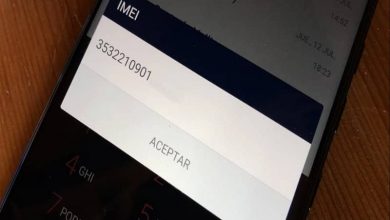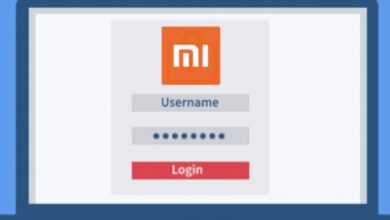كيف أقوم بتثبيت تطبيق على شاشتي الرئيسية على نظام Android؟
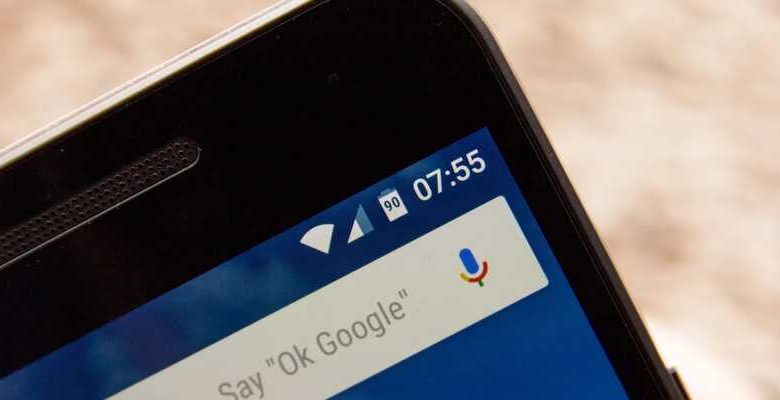
يعد Android بلا شك أحد أكثر أنظمة التشغيل الموجودة اكتمالاً ، نظرًا لأنه يحتوي على مجموعة كبيرة ومتنوعة من الخيارات والميزات والتفاصيل والاختصارات وحتى الحيل لدرجة أننا قادرون على التفكير في أنه يمكننا فعل أي شيء تقريبًا باستخدام النظام المذكور في هاتفنا المحمول أو الجهاز اللوحي وعلى الرغم من ذلك في السنوات الأخيرة تم إضافة أدوات جديدة ومثيرة للاهتمام.
ضمن هذه الإعدادات ، يبرز البعض أكثر من البعض الآخر وينسى المستخدمون الكثير ، مثل إجراء تثبيت أو إصلاح تطبيق على الشاشة الرئيسية. سنخبرك أدناه بكل ما تحتاج لمعرفته حول هذا الخيار المثير للاهتمام ، وسنشرح لك أيضًا الخطوات لتتمكن من تثبيت أي تطبيق على شاشة جهاز Android الخاص بك.
الفوائد التي لم تكن تعلم أنها تترك تطبيقًا مستقرًا عند إقراض الهاتف
ربما لا يجد بعض الأشخاص استخدامًا على هذا النحو لعمل إعداد تطبيق على الهاتف المحمول ، لكن الحقيقة هي أن هذه الأداة يمكن أن تكون مفيدة في مناسبات مختلفة ، فالأمر يتعلق ببساطة بمعرفة كيفية البحث بين إعدادات الجهاز وتفعيله. هو – هي. يمكن تنفيذ هذا الخيار في الغالبية العظمى من التطبيقات . لذلك إذا كنت ترغب في إصلاح تطبيقات مثل Google Chrome أو YouTube أو حتى الآلة الحاسبة ، فلن تواجهك أية مشكلات.
الميزة الرئيسية لهذه الأداة التي يقدمها لنا Android هي الخصوصية. ربما مررنا في مناسبات عديدة بفكرة عدم الرغبة في إقراض هاتفنا ، وهو أمر طبيعي تمامًا . لأن هذا الجهاز هو كائن شخصي للغاية حيث يمكنك العثور على معلومات خاصة . يساعدنا خيار تثبيت التطبيق على الشاشة في حل هذه المشكلة.
![]()
رفض تغيير التطبيق عند إقراض هاتفك المحمول
أحد الأهداف الأساسية لهذا الإجراء هو منع الآخرين من رؤية هاتفك بعمق . وبالتالي فإن تثبيت أو إصلاح تطبيق على شاشة هاتفك يعد حلاً جيدًا لهذه المشكلة . سواء كان ذلك مع أصدقائك في بعض الأحيان نقطة أو ربما عندما تكون في العمل مع زملائك المعنيين.
نقدم لك مثالاً ، ربما في مرحلة ما يحتاج شخص ما إلى استخدام هاتفك لإجراء مكالمة أو ربما استخدام الآلة الحاسبة. بمجرد أن يكون الهاتف في متناول هذا الشخص. لن يتمكن من استخدام هذا التطبيق إلا لأنه عندما يريد الذهاب إلى منزل الجهاز . سيتم تقديم رسالة ترفض الطلب. بوجود الهاتف المحمول بين يديك بالفعل . يمكنك إلغاء قفل هذا الإجراء عن طريق الضغط على زر البدء وزر الصوت السفلي.
عندما يستخدم من قبل قاصر
إذا كان لديك طفل أو قريب صغير يستمتع بقضاء بعض الوقت على هاتفك . سواء كان يلعب أو يشاهد مقاطع الفيديو ، فإن خيار إعداد تطبيق على الشاشة هو الخيار الصحيح. وبهذه الطريقة ستضمن عدم انتهاء الطفل باستخدام تطبيقات شخصية أخرى. يمكنك تطبيق هذا بمجرد دخولك إلى تطبيق اللعبة قيد التشغيل أو أيضًا في حالة تشغيل مقطع فيديو على YouTube.
ما هي عملية تثبيت أي تطبيق في المقدمة؟
حقيقة هذه النقطة برمتها هي أن هذا الخيار المثير للاهتمام الذي يقدمه لنا Android غير موجود للوهلة الأولى ، أي أننا لن نعثر عليه بخفض شريط التنبيهات أو في القائمة الأولى من الخيارات في الإعدادات. سيتعين علينا التعمق أكثر في الخلفية لتتمكن من تشغيلها على هذا النحو. بعد ذلك سنخبرك بالخطوات التي يجب عليك اتباعها لتفعيل هذه الأداة المفيدة دون أي مشكلة.

قم بتشغيل وظيفة تثبيت الشاشة في الإعدادات
سننتقل إلى قسم الإعدادات بجهازنا المحمول. وبمجرد دخولنا سنكون قادرين على رؤية قائمة واسعة من الخيارات التي سنحدد فيها أنفسنا في شاشة القفل وصندوق الأمان. سننقر ونتابع البحث عن زر “إعدادات الأمان الأخرى” للعثور أخيرًا على مربع “المرساة أو إصلاح الشاشة”. سنشرع في تفعيله.
اختيار التطبيق
بمجرد تنفيذ الخطوة السابقة ، يمكننا تثبيت أي تطبيق دون أي إزعاج عند استخدامه. للاستمتاع بهذا الإجراء ، سيتعين علينا فقط الانتقال إلى منطقة التطبيقات التي تمت معاينتها مؤخرًا ، وبمجرد وصولنا هنا سنتمكن من رؤية مربع خيارات صغير يمكننا من خلاله رؤية رمز المسار ، والذي سنقوم فقط يجب أن تضغط لضبط النافذة.
هذه الخطوات هي تلك التي يتم اتباعها بشكل عام في الغالبية العظمى من الأجهزة المحمولة التي تعمل بنظام التشغيل Android. ومع ذلك ، ضع في اعتبارك أن بعض الهواتف لها اختلافات اعتمادًا على طرازها ومواصفاتها ، وبالتالي فإن الإجراء الخاص بالقدرة على إصلاح أو تثبيت تطبيق على الشاشة قد يقدم بعض التغييرات.

كيف يمكنني تعطيل تثبيت التطبيق على شاشتي؟
لتتمكن من إلغاء تنشيط أداة تثبيت النوافذ على الهاتف المحمول الخاص بنا ، سيتعين علينا فقط الضغط مع الاستمرار على زر القفل وزر الصوت السفلي ، وبمجرد الانتهاء من ذلك. سنخرج من وضع التثبيت الذي تم إجراؤه في التطبيق. قد تختلف هذه الخطوة في بعض الهواتف عن طريق التبديل بين زر الصوت العلوي وزر الصفحة الرئيسية. الموجود في بعض الأجهزة.
إذا كنت ترغب في تعطيل التثبيت تمامًا على هاتفك المحمول ، فما عليك سوى تكرار الخطوات التي أخبرناك بها من قبل عند البحث عن خيار “إصلاح النافذة”. بمجرد الانتهاء من ذلك ، لن يتم تقديم أداة الربط في قسم التطبيقات التي تمت معاينتها مؤخرًا.